Nota:
Algunos flujos de trabajo pueden requerir privilegios específicos. Para más información sobre tipos de usuarios, roles y privilegios, consulte el tema Cuentas.
Use las herramientas Acercar o Seleccionar en la pestaña Representar datos para acercarse a o seleccionar una entidad o entidades específicas en un mapa desde su fila, celda o rango de celda correspondiente en la hoja de cálculo de Excel. Consulte Mapas para obtener información sobre mapas y capas.
Utilice la herramienta Sincronizar con ArcGIS para sincronizar la tabla de atributos de ArcGIS Online o ArcGIS Enterprise con la tabla conectada en Microsoft Excel. Utilice la herramienta Sincronizar con tabla pivotante para sincronizar su tabla pivotante con la capa de datos asignada conectada.
Utilice Mostrar registros relacionados para mostrar los registros relacionados en la hoja de cálculo de Microsoft Excel para las entidades del mapa y borra los filtros. Utilice Configurar ubicación para configurar el tipo de ubicación y los campos para una capa.

Nota:
En macOS, los iconos están visibles sin nombres de sección, como Navegar, Tabla y Capa. En el caso de los navegadores de internet, puede ver o no los nombres de sección dependiendo de si el diseño de la cinta es clásico o de una sola línea.
Utilice Editar geometría para editar las direcciones de las entidades agregadas a su mapa al agregar nuevas filas con direcciones.
Acercar una entidad específica de una hoja de cálculo de Excel
Puede ver con más detenimiento los detalles del mapa acercando una entidad.
Para acercar una entidad concreta desde Excel, haga lo siguiente:
- En una hoja de cálculo de Excel, localice y seleccione las filas que contengan las entidades que desee ver más de cerca en el mapa.
- Haga clic en la pestaña Representar datos.
- Haga clic en Acercar
 .
.Nota:
El mapa se acerca y muestra la entidad seleccionada en el centro del mapa. Si ha seleccionado varias filas, el mapa se acerca para mostrar la extensión de las entidades seleccionadas.
Seleccionar entidades específicas en un mapa
Use la herramienta Seleccionar de la pestaña Representar datos para seleccionar una o varias entidades concretas en un mapa.
Para seleccionar una o varias entidades concretas desde Excel, haga lo siguiente:
- En una hoja de cálculo de Excel, localice la fila o las filas que contienen la entidad que desea ver en el mapa.
- Haga clic en la pestaña Representar datos.
- Haga clic en Seleccionar
 .
.Nota:
Si ha seleccionado una sola fila en Excel, las entidades no seleccionadas del mapa desaparecen, dejando activas la fila y la entidad seleccionadas.
- Haga clic en Acercar
 para ampliar la entidad activa.
para ampliar la entidad activa.Nota:
Puede hacer clic en la entidad seleccionada para ver sus detalles en un elemento emergente.
Sincronizar con ArcGIS
Puede sincronizar la tabla de atributos de ArcGIS Online o ArcGIS Enterprise con la tabla conectada en Microsoft Excel. Puede configurar la actualización para que se efectúe automáticamente según un intervalo de tiempo definido personalizado habilitando el botón de alternancia Refrescar automáticamente la capa del panel Capas, en Propiedades, en la sección Actualizar capa.
Más información sobre cómo agregar datos de capas de ArcGIS a Excel
- En una hoja de cálculo de Excel, localice y seleccione las filas de la tabla de atributos.
Nota:
Pueden hacerse cambios en las filas o en la tabla entera en Microsoft Excel o en la tabla alojada de forma remota del portal.
- Haga clic en la pestaña Representar datos.
- Haga clic en Sincronizar con ArcGIS
 .
.
Mostrar registros relacionados
Siga estos pasos para mostrar los registros relacionados en la hoja de cálculo de Microsoft Excel para las entidades del mapa y borrar los filtros.
- En la hoja de cálculo de Excel, localice y haga clic en la pestaña ArcGIS.
- Haga clic en Show Map (Mostrar mapa).
- Agregue datos desde ArcGIS.
- Haga clic en la pestaña Representar datos.
- Localice y seleccione las filas de la tabla de atributos agregada de las capas de entidades de ArcGIS.
Pueden hacerse cambios en las filas o en la tabla entera en Microsoft Excel, o en la tabla ArcGIS Online o ArcGIS Enterprise.
- Haga clic en Mostrar registros relacionados
 en el menú desplegable.
en el menú desplegable.Nota:
Si lo desea, puede hacer clic en Borrar
 para eliminar los registros. Dependiendo de la hoja de cálculo, es posible que el botón no esté disponible si no es aplicable. Las columnas Id. de la Tabla 1 y la Tabla 2 ahora coinciden.
para eliminar los registros. Dependiendo de la hoja de cálculo, es posible que el botón no esté disponible si no es aplicable. Las columnas Id. de la Tabla 1 y la Tabla 2 ahora coinciden.
Configurar ubicación
Configure el tipo de ubicación y los campos para capas de datos de Microsoft Excel o capas ArcGIS con tablas de atributos obtenidas.
- En una hoja de cálculo de Excel, localice y seleccione las filas de la tabla de atributos que se han importado desde ArcGIS Online o ArcGIS Enterprise.
Nota:
Pueden hacerse cambios en las filas o en la tabla entera en Microsoft Excel o en la tabla alojada de forma remota del portal.
- Haga clic en la pestaña Representar datos.
- Haga clic en Configurar ubicación
 .
.Nota:
Aparece el panel Configurar ubicación.
- Seleccione una opción en el menú desplegable Tipo de ubicación.
- Seleccione una opción en el menú desplegable del Geolocalizador.
- Cree una sección desde el menú desplegable Región.
- En Dirección, seleccione Única o Múltiple.
- Haga clic en Guardar.
Ahora se recalculan las geometrías para todas las entidades existentes.
Editar geometría
Utilice Editar geometría  para modificar los tipos de ubicación, como la dirección o las coordenadas, y sus campos asociados.
para modificar los tipos de ubicación, como la dirección o las coordenadas, y sus campos asociados.
Precaución:
Si su capa de entidades contiene datos de ubicación, no puede cambiar el campo Tipo de ubicación.
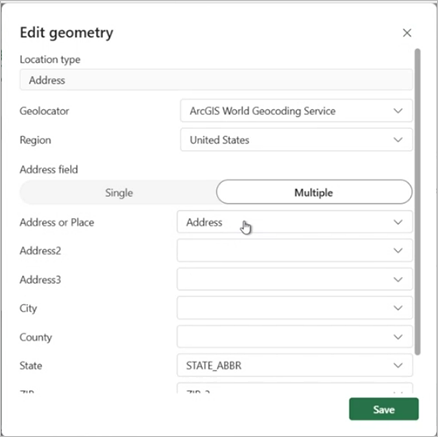
Sincronizar con tabla pivote
La tabla pivote es una herramienta de Microsoft Excel que puede utilizarse para crear una tabla resumida de datos agregados. Los datos se pueden ordenar, filtrar y reorganizar dinámicamente para destacar diferentes aspectos de los datos. En la actualidad, ArcGIS for Excel puede agregar datos de las tablas de pivote para visualizarlos en el mapa.
Cuando se selecciona una tabla de pivote en la hoja de cálculo cuyos datos se representan cartográficamente como una capa de datos, la herramienta Sincronizar con tabla pivote  sincroniza los datos entre ambos.
sincroniza los datos entre ambos.